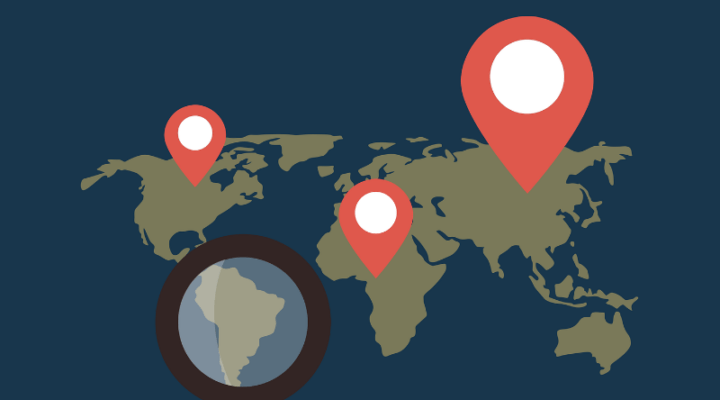Jak se postarat o bezproblémový chod velkoformátové tiskárny? Co dělat, když se objeví chybový kód a práce se zastaví? Nečekejte na zázrak, chybové kódy vám přesně ukazují, co je špatně, což vám pomůže rychleji identifikovat problém a následně zvolit vhodný postup pro jeho vyřešení. Přečtěte si, jak správně diagnostikovat a řešit problémy vašich velkoformátových tiskáren. Vyhnete se tak zbytečným prostojům.
Zjišťování a řešení problémů na základě chybových kódů u velkoformátových tiskáren je nezbytná pro jejich hladký provoz. Tato zařízení jsou poměrně složitá, takže problémy se mohou týkat jak softwaru, tak hardwaru. Odhalit, co konkrétně tiskárnu „trápí”, může zahrnovat vše od jednoduchých softwarových aktualizací až po větší mechanické závady.
Níže si uvedeme přehled základních postupů, jak zjistit a řešit problémy, které se běžně objevují u velkoformátových tiskáren – s důrazem na modely HP, protože ty jsou v tomto segmentu velmi rozšířené.
1, Identifikace chybového kódu
Velkoformátové tiskárny mají systém, který zobrazuje chybové kódy, když dojde k problému. Tyto kódy se objeví buď na displeji tiskárny nebo také v softwaru, který je s ní propojený. Slouží jako užitečné vodítko, které rychle prozradí, kde je problém a co by mělo být dalším krokem. Chybové kódy mohou signalizovat různé potíže, například:
- Špatné vložení papíru – někdy stačí jen špatná orientace média.
- Nedostatek inkoustu nebo problém s náplněmi.
- Chyby kalibrace nebo selhání různých senzorů.
Díky těmto informacím může obsluha tiskárny nebo technik rychle identifikovat problém a následně zvolit vhodný postup pro jeho řešení. Například velkoformátové tiskárny od HP jsou navržené tak, aby poskytovaly podrobnou diagnostiku, což usnadňuje řešení problémů.
2, Vzdálená diagnostika
Moderní velkoformátové tiskárny umožňují technikům připojit se k zařízení na dálku přes internet, což výrazně zefektivňuje diagnostiku a opravy. Místo toho, aby musel technik přijet na místo kvůli zjištění problému:
- Připojí se k tiskárně vzdáleně,
- spustí diagnostické testy,
- zkontroluje logy
- a provede potřebné softwarové aktualizace.
Pokud se zjistí, že je nutná výměna dílu, technik dorazí na místo již připravený s potřebnými součástmi – to šetří čas a minimalizuje prostoje.
Tuto funkci nabízí například model velkoformátové tiskárny HP DesignJet T1700, určený pro technické výkresy. To umožňuje rychlé řešení problémů, aniž by byla nutná fyzická přítomnost technika hned na začátku.
3, Analýza chybového kódu
Když se na velkoformátové tiskárně objeví chybový kód, je nezbytné ho správně zanalyzovat. Každý kód totiž odkazuje na konkrétní část zařízení a problém, který je potřeba řešit. U tiskáren, jako je řada HP DesignJet, jsou chybové kódy rozdělené do několika kategorií:
Chyby tiskové hlavy:
- Error 86:01 – problém s tiskovou hlavou, obvykle spojený s pohybem tiskové hlavy, což může být způsobené ucpáním nebo mechanickým blokem.
- Error 79:04 – porucha tiskové hlavy, která vyžaduje její výměnu kvůli opotřebení nebo zasychání inkoustu.
Chyby napájení:
- Error 21:10 – tento kód signalizuje problém s napájením tiskárny, konkrétně s napájecí jednotkou nebo s jejími vnitřními komponenty.
- Error 61:03 – problém s napájecím obvodem nebo připojením tiskárny k elektrické síti, což může způsobit restart tiskárny.
Chyby komunikace:
- Error 40:03 – chyba v komunikaci mezi tiskárnou a síťovým připojením, což brání úspěšnému odesílání tiskových úloh.
- Error 66:01 – potíže s připojením tiskárny k počítači nebo síťovým serverům, což narušuje synchronizaci a tiskové procesy.
Správná identifikace toho, o jaký typ chyby se jedná, je zásadní pro rychlé řešení. U moderních tiskáren, jako je třeba velkoformátová tiskárna HP PageWide XL, diagnostika často probíhá automaticky a chybové kódy můžete zobrazit a analyzovat přímo v softwaru připojeném k tiskárně, což technikům výrazně usnadňuje práci.
4, Manuální kontrola a údržba
Když vzdálená diagnostika neodhalí jasný problém, přichází na řadu ruční kontrola tiskárny. Tento krok zahrnuje několik důležitých činností:
- Kontrola fyzického stavu tiskárny – je třeba prověřit kabeláž, připojení k síti a obecný stav zařízení. Častou příčinou problémů bývají mechanické závady, například uvolněné kabely nebo poškozené součástky.
- Kontrola papíru a jeho správného umístění – chybně vložený nebo uvízlý papír je jednou z nejběžnějších příčin, proč tiskárna nefunguje správně.
- Výměna náplní nebo tiskových hlav – pokud diagnostika ukáže problém s inkoustem nebo tiskovými hlavami, je nutné je vyměnit nebo vyčistit.
Ruční kontrola a údržba hardwaru jsou nezbytné hlavně v případě mechanických závad, které vzdálená diagnostika nedokáže odhalit. Důkladným prohlédnutím a údržbou předejdete větším problémům a zajistíte, že bude tiskárna brzy opět plně funkční a fit.
Neztrácejte čas hledáním chyb – objednejte si odborný servis tiskárny
Máte pocit, že i přes veškeré rady stále nemůžete najít zdroj problému vaší velkoformátové tiskárny? Nebo snad nechcete riskovat, že něco přehlédnete? Co takhle nechat to na profesionálech? Zkušený technik odhalí i ty nejzáludnější závady a vy se tak brzo můžete vrátit k tomu, co děláte nejlépe – k tisku.
A navíc – není pohodlnější nechat to na někom, kdo má za sebou desítky podobných oprav? Objednejte si specializovaný servis velkoformátových tiskáren HP a ušetřete si starosti i čas. Koneckonců, proč se stresovat s něčím, co může vyřešit někdo jiný – a rychleji?
Zdroj: https://plan.copygeneral.cz/servis/
Zdroj foto: DALL-E